可以使用PDF转换器把heic格式转成JPG。
1.在PDF转换器界面中点击图片格式转换。
2.点击左侧的图片转JPG。
3.点击添加文件并选择要转换的heic格式图片。
4.最后点击右下角的开始转换即可。
5.根据以上步骤操作即可把heic格式转成JPG。
型号:iPhone 12
系统:win10
软件:PDF转换器
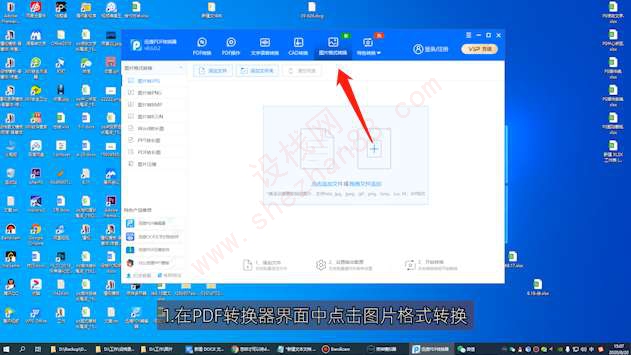




1.点击图片格式转换。 2.点击左侧的图片转JPG。
特别声明:本文为设栈网原创,禁止非法采集,违者必追究其责任。
本文章地址:https://www.shezhan88.com/video/1024606.html
请遵守评论服务协议,文明理性发言。网友评论仅表达个人观点,不代表本站同意其观点或证实其描述。
 00分52秒
00分52秒

2020-08-15

2019-12-29

2019-12-25

2019-10-19

2019-12-30
 63
63
 63
63
 65
65
 61
61
 62
62
 63
63
 63
63
 62
62
 63
63